- 1. Cara Ganti Password WiFi Menggunakan Laptop / PC
- 2. Cara Ganti Password WiFi Menggunakan Ponsel
- 3. Cara Ganti Password WiFi dengan Aplikasi MyIndihome
- 4. Apa Itu Router?
- 5. Perbedaan Antara Router dan Modem
- 6. User dan Password Router untuk Berbagai Merek
- 7. Mengapa Perlu Mengganti Password WiFi Secara Berkala?
Dalam kehidupan sehari-hari, akses internet menjadi sangat penting. Salah satu langkah yang perlu dilakukan untuk menjaga keamanan jaringan WiFi di rumah adalah dengan secara teratur mengganti password WiFi.
Jika Anda menggunakan layanan WiFi rumahan seperti Indihome, Biznet, atau menggunakan router dengan merk ZTE, berikut ini adalah langkah-langkah yang dapat Anda ikuti untuk mengganti password WiFi dengan mudah.
Cara Ganti Password WiFi Menggunakan Laptop / PC

Mengganti password WiFi menggunakan PC atau laptop memiliki keuntungan karena layar yang lebih besar, sehingga memudahkan Anda dalam melihat dan mengikuti langkah-langkahnya. Berikut adalah langkah-langkah untuk mengganti password WiFi menggunakan PC atau laptop:
- Pastikan laptop atau PC Anda terhubung dengan jaringan WiFi yang ingin Anda ganti passwordnya.
- Buka browser apa pun yang ada di laptop atau PC Anda.
- Ketik alamat IP konfigurasi router di bilah alamat browser. Umumnya, alamat IP yang digunakan adalah “192.168.1.1”. Namun, perlu diperhatikan bahwa setiap merk router mungkin memiliki alamat IP yang berbeda. Anda dapat menemukan informasi ini di bagian belakang router Anda.
- Setelah mengakses alamat IP router, Anda akan diminta untuk memasukkan username dan password. Biasanya, informasi ini tertera di bagian belakang router.
- Setelah berhasil masuk ke halaman beranda, cari dan klik menu “Network” yang biasanya terletak di bagian kiri.
- Cari opsi “Wireless” atau “WLAN” dan klik opsi “Setting” atau “Security”.
- Di halaman ini, Anda dapat memasukkan password WiFi baru. Pastikan password terdiri dari minimal 8 karakter. Untuk keamanan yang lebih baik, disarankan untuk mengombinasikan huruf besar/kecil, angka, dan simbol khusus.
- Setelah memasukkan password baru, klik tombol “Submit” atau “Save” untuk menyimpan perubahan.
- Jika Anda juga ingin mengganti nama WiFi (SSID), Anda dapat memilih opsi “Network” > “WLAN” > “SSID Setting” dan mengubah nama WiFi sesuai keinginan Anda.
- Selamat, password WiFi Anda telah berhasil diganti.
Cara Ganti Password WiFi Menggunakan Ponsel
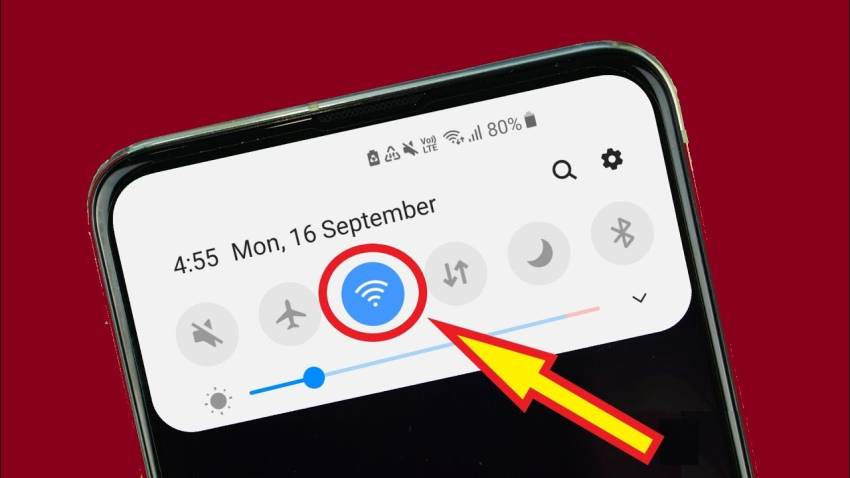
Selain menggunakan PC atau laptop, Anda juga dapat mengganti password WiFi menggunakan ponsel. Namun, perlu diingat bahwa layar ponsel biasanya lebih kecil, sehingga tampilan menu mungkin terlihat sedikit sempit. Berikut adalah langkah-langkah untuk mengganti password WiFi menggunakan ponsel:
- Pastikan ponsel Anda terhubung ke jaringan WiFi yang ingin Anda ganti passwordnya.
- Buka browser apa pun yang ada di ponsel Anda.
- Ketik alamat IP konfigurasi router di bilah alamat browser. Misalnya, “192.168.1.1”. Pastikan untuk menggunakan alamat IP yang sesuai dengan router Anda. Informasi ini dapat ditemukan di bagian belakang router.
- Setelah berhasil mengakses halaman beranda router, masukkan username dan password yang tertera di bagian belakang router.
- Setelah berhasil masuk, cari dan klik menu “Network” yang biasanya terletak di bagian kiri.
- Cari opsi “Wireless” atau “WLAN” dan klik opsi “Setting” atau “Security”.
- Di halaman ini, masukkan password WiFi baru. Pastikan password terdiri dari minimal 8 karakter dan mengombinasikan huruf besar/kecil, angka, dan simbol khusus untuk keamanan yang lebih baik.
- Setelah memasukkan password baru, cari tombol “Submit” atau “Save” dan klik untuk menyimpan perubahan.
- Jika Anda juga ingin mengganti nama WiFi (SSID), Anda dapat mencari opsi “Network” > “WLAN” > “SSID Setting” dan mengubah nama WiFi sesuai keinginan Anda.
- Password WiFi Anda telah berhasil diganti menggunakan ponsel.
Cara Ganti Password WiFi dengan Aplikasi MyIndihome
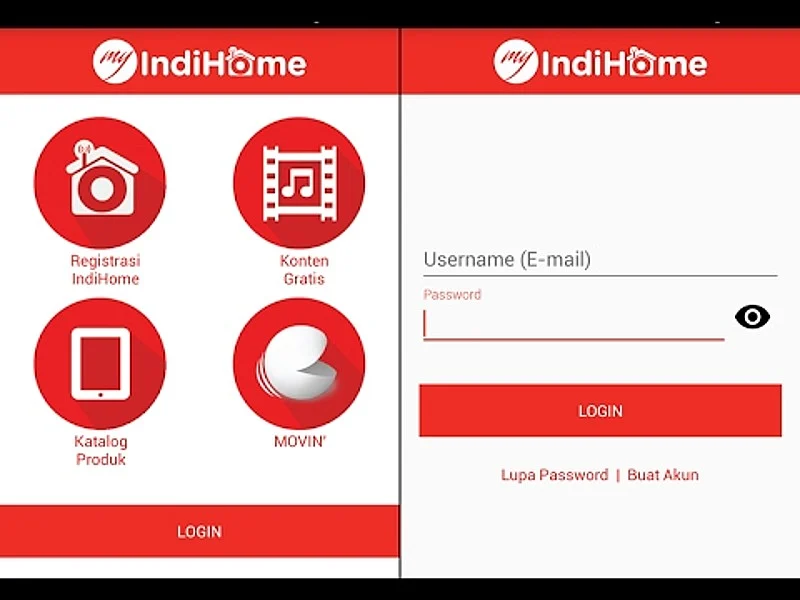
Mengunduh dan Menginstal Aplikasi MyIndihome
- Buka PlayStore (untuk pengguna Android) atau AppStore (untuk pengguna iOS) di perangkat ponsel Anda.
- Cari aplikasi “MyIndihome” menggunakan fungsi pencarian.
- Unduh dan instal aplikasi MyIndihome yang ditawarkan oleh PT Telkom Indonesia.
- Tunggu hingga proses pengunduhan dan instalasi selesai.
Mengganti Password WiFi dengan Aplikasi MyIndihome
- Buka aplikasi MyIndihome yang telah terinstal di ponsel Anda.
- Masuk ke akun Indihome Anda dengan menggunakan nomor telepon atau alamat email yang terdaftar.
- Setelah berhasil masuk, akan ada berbagai opsi menu yang tersedia. Pilih opsi “Ganti Password” atau “Ubah Password”.
- Anda akan diminta untuk memasukkan password WiFi lama Anda sebagai langkah verifikasi keamanan.
- Setelah memasukkan password WiFi lama, masukkan password baru yang ingin Anda terapkan.
- Pastikan password baru yang Anda masukkan memiliki kombinasi karakter yang kuat untuk meningkatkan keamanan (misalnya, kombinasi huruf, angka, dan simbol).
- Setelah memasukkan password baru, klik tombol “Ganti Password” atau “Ubah Password” untuk mengonfirmasi perubahan.
- Setelah itu, Anda akan menerima SMS notifikasi yang berisi “Kode Verifikasi” ke nomor yang terhubung dengan aplikasi MyIndihome.
- Masukkan kode verifikasi yang Anda terima melalui SMS ke dalam aplikasi MyIndihome untuk memverifikasi perubahan password.
- Jika kode verifikasi yang dimasukkan benar, maka password WiFi Anda akan berhasil diubah.
Dengan menggunakan aplikasi MyIndihome, Anda dapat dengan mudah mengganti password WiFi Indihome Anda kapan pun Anda mau, memberikan Anda kemudahan dan keamanan dalam mengelola jaringan WiFi Anda.
Apa Itu Router?
Router adalah perangkat jaringan yang berfungsi untuk menghubungkan dua atau lebih jaringan dan mengalirkan data antara jaringan tersebut.
Fungsinya utama adalah untuk mengarahkan paket data melalui jalur yang optimal untuk mencapai tujuan akhirnya. Router juga dapat mengatur lalu lintas jaringan, mengelola alamat IP, dan menyediakan keamanan jaringan.
Secara umum, router berperan sebagai penghubung antara jaringan lokal (Local Area Network atau LAN) dengan jaringan luas (Wide Area Network atau WAN), seperti internet. Router juga dapat menghubungkan beberapa perangkat, seperti komputer, laptop, smartphone, printer, dan perangkat lainnya, ke jaringan yang sama.
Perbedaan Antara Router dan Modem
Meskipun sering kali digunakan secara bersamaan, router dan modem adalah dua perangkat jaringan yang berbeda dengan fungsi yang berbeda pula.
Modem adalah perangkat yang mengonversi sinyal analog dari penyedia layanan (seperti sinyal kabel atau telepon) menjadi sinyal digital yang dapat digunakan oleh komputer atau perangkat lainnya. Modem memungkinkan perangkat Anda terhubung ke internet melalui koneksi yang disediakan oleh penyedia layanan.
Sementara itu, router adalah perangkat yang mengarahkan lalu lintas data antara jaringan lokal (LAN) dan jaringan luas (WAN), seperti internet. Router memungkinkan beberapa perangkat terhubung ke jaringan yang sama dan membagikan koneksi internet kepada perangkat-perangkat tersebut.
Dalam beberapa kasus, router dan modem digabungkan menjadi satu perangkat yang disebut “modem router” atau “gateway”. Namun, pada umumnya, perangkat ini masih memiliki fungsi yang terpisah antara modem dan router.
User dan Password Router untuk Berbagai Merek
Setiap merek router umumnya memiliki kombinasi username (user) dan password (password) default yang dapat digunakan untuk mengakses antarmuka administrasi router. Namun, penting untuk diingat bahwa kombinasi username dan password default ini sering kali perlu diubah untuk meningkatkan keamanan jaringan Anda.
Berikut ini adalahbeberapa merek router dan kombinasi username dan password default yang sering digunakan:
1. Cisco:
- Username: admin
- Password: admin
2. D-Link:
- Username: admin
- Password: admin
3. TP-Link:
- Username: admin
- Password: admin
4. Linksys:
- Username: admin
- Password: admin
5. Netgear:
- Username: admin
- Password: password
6. Belkin:
- Username: admin
- Password: admin
Penting untuk diingat bahwa ini hanya kombinasi username dan password default yang umum digunakan. Setelah Anda mengakses antarmuka administrasi router, disarankan untuk mengubah kombinasi ini menjadi sesuatu yang lebih unik dan aman guna melindungi jaringan Anda dari akses yang tidak sah.
Mengapa Perlu Mengganti Password WiFi Secara Berkala?
Mengganti password WiFi secara berkala sangat penting untuk menjaga keamanan jaringan Anda. Berikut adalah beberapa alasan mengapa Anda perlu mengganti password WiFi secara rutin:
1. Meningkatkan Keamanan
Dengan mengganti password secara berkala, Anda mengurangi kemungkinan orang lain mengetahui password WiFi Anda. Ini akan membantu mencegah akses yang tidak sah ke jaringan Anda dan melindungi data pribadi serta informasi sensitif.
2. Mencegah Penggunaan yang Tidak Sah
Jika password WiFi Anda tidak diubah secara berkala, orang lain yang tidak berhak dapat menggunakan jaringan Anda tanpa izin. Hal ini dapat mengakibatkan penurunan kinerja jaringan dan mempengaruhi kecepatan internet yang Anda nikmati.
3. Mengontrol Akses
Dengan mengganti password WiFi secara rutin, Anda dapat mengendalikan siapa saja yang memiliki akses ke jaringan Anda. Anda dapat memberikan password baru hanya kepada orang-orang yang membutuhkan akses, seperti anggota keluarga atau teman dekat.
4. Mencegah Pencurian Identitas
Jika jaringan WiFi Anda tidak dilindungi dengan password yang kuat, ada risiko pencurian identitas atau serangan terhadap perangkat yang terhubung ke jaringan tersebut. Dengan mengganti password secara berkala, Anda dapat mengurangi risiko ini dan menjaga keamanan informasi pribadi Anda.
5. Mengatasi Masalah Keamanan yang Ditemukan
Terkadang, ada kerentanan keamanan yang ditemukan pada router atau protokol keamanan WiFi tertentu. Dalam kasus seperti itu, penyedia layanan atau pabrikan router mungkin merilis pembaruan keamanan atau perbaikan yang memerlukan penggantian password. Dengan mengganti password secara berkala, Anda dapat memastikan bahwa jaringan Anda tetap aman dari ancaman yang diketahui.
Dalam kesimpulan, mengganti password WiFi secara berkala adalah langkah penting dalam menjaga keamanan jaringan Anda. Dengan menggunakan aplikasi MyIndihome, Anda dapat dengan mudah mengganti password WiFi Indihome Anda. Selalu pastikan untuk menggunakan kombinasi password yang kuat dan tidak membagikan password kepada orang yang tidak berwenang guna menjaga keamanan jaringan WiFi Anda.